Innholdsfortegnelse
Ditt raske svar:
Når du ser noens historie eller vil laste den ned, kan du få den på lagringsplassen din.
Alt du trenger for å få Facebook-historiekobling og for å finne ut at du må åpne historien i Chrome-nettleseren.
For å laste ned Facebook-historievideoen med lydmusikken inni, må du bare kopiere den koblingen til historievideoen fra nettleseren din først og deretter legge inn URL-en på nedlastingssiden eller appen du bruker .
Dette vil generere koblingen for å laste ned videoen, og du kan lagre historievideoen på PC eller mobil, avhengig av hva du vil beholde.
I henhold til gjeldende grensesnitt til Facebook, kan du bare logge på inn på kontoen din fra Chrome-nettleseren, åpne deretter noens historie og trykk på & hold på den for å få nedlastingsalternativet.
Men du bør være logget på der for å laste ned historien, siden folk kan angi personvernet til venner som kan se historien.
Facebook Story Downloader :
Lagre Vent, det fungerer...Apper for å lagre Facebook-historie med musikk:
For å lagre Facebook-historievideoen på mobilen din med musikk,
Trinn 1: Installer først ' Snaptube ' med apk på din Android-mobil.
Trinn 2: Deretter åpner du Facebook-historievideoen fra Google Chrome-nettleseren og kopier lenken .
Trinn 3: Åpne deretter Snaptube, den vil automatisk spørre last ned fra lenken eller lim innkoblingen på URL-fanen og den vil be om å laste ned videoformatet.
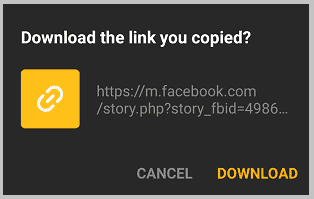
Trinn 4: Den vil nå vise formatene som skal lastes ned & når du trykker på Format & videoen vil bli lagret på mobiltelefonen din.

Merk at du kan bli pålagt å logge på Snaptube-nettleseren hvis videoens personvern er satt til kun venner eller ikke offentlig.
Slik lagrer du Facebook-historie med musikk:
Du kan se bilder og videoer som din Facebook-historie, men hvis du vil klone den samme til historien din, er det bare å hente den og deretter laste den opp.
Facebook har ikke den nedlastingsknappen, men noen få funksjoner har en måte å gjøre det på.
Du trenger en tredjepartsapp for å utføre denne funksjonen.
Slik lagrer du Facebook-historievideoen med mobilen din:
Trinn 1: Det aller første du må gjøre er å installere appen "Lagre historie for Facebook-historier" fra Play Store.
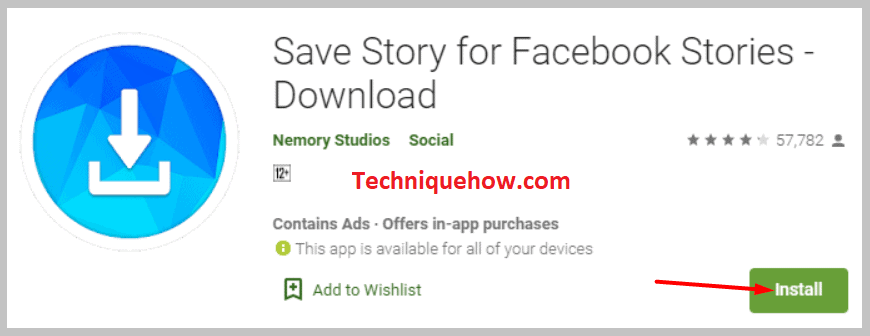
Trinn 2: Når du har lastet ned appen, installer den og tillat de nødvendige tillatelsene appen spør om.
Trinn 3: Logg på Facebook-kontoen din via tredjepartsappen. Klikk på historien du vil se.
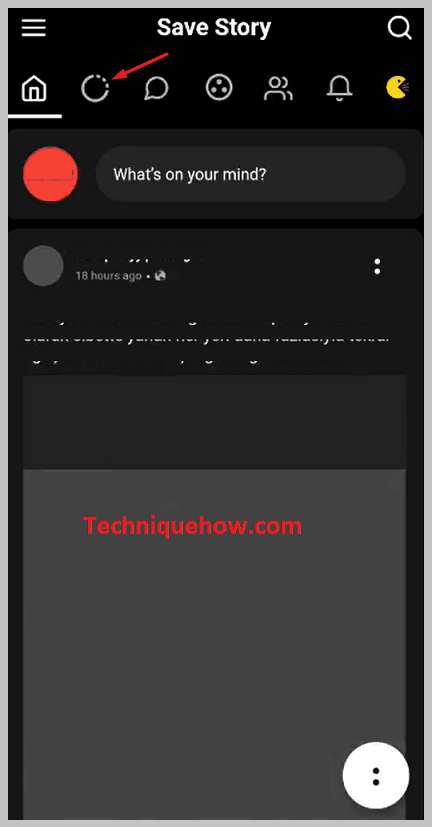
Trinn 4: Hvis du vil laste ned historien, klikk på ' Last ned '-alternativet . Den valgte historien lastes ned og lagres på enhetens lagring.
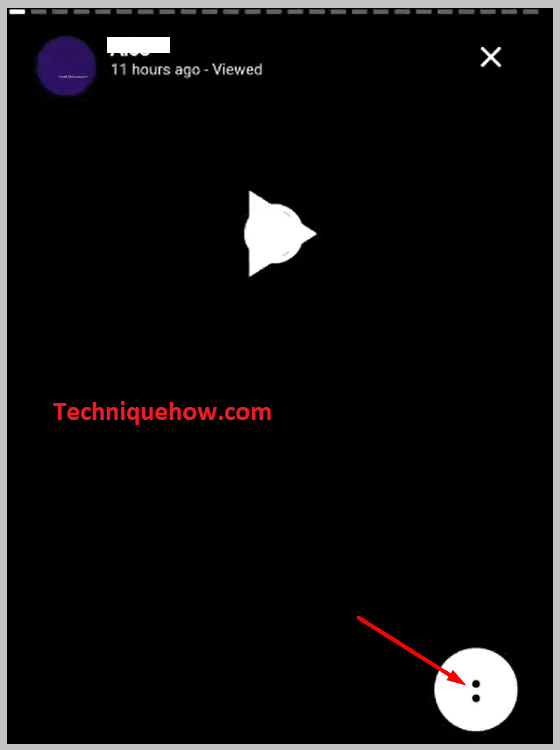
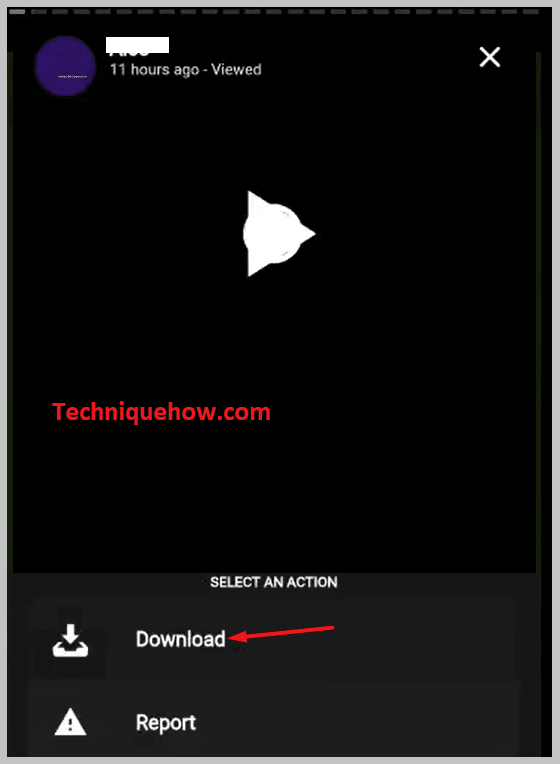
Det er alt.
For å laste ned Facebook-historievideoen på nettet,
1️⃣ Først åpner duVerktøy for Facebook Story Downloader.
2️⃣ Kopier deretter lenken til videohistorien og lim den inn i verktøyet.
Deretter får du nedlastingslenken og klikker på Last ned.
Slik laster du ned Facebook-historier på Chrome – PC:
Hvis du er på PC-en din og leter etter å laste ned Facebook-historier, må du bruke nettleserutvidelser for å gjøre dette.
Så, hvis du bruker Chrome-nettleseren, kan du bruke Story Saver-utvidelsen til å lagre Facebook-historievideoen direkte på PC-en din.
Alt du har å gjøre for å bare gå til historiedelen, åpne den i en ny fane eller få lenken for å laste ned videoen på enheten din.
For å laste ned Facebook-historiene til Chrome-nettleseren:
🔴 Trinn å følge:
Trinn 1: Åpne Chrome-nettleseren og installer deretter Story Saver-utvidelsen.
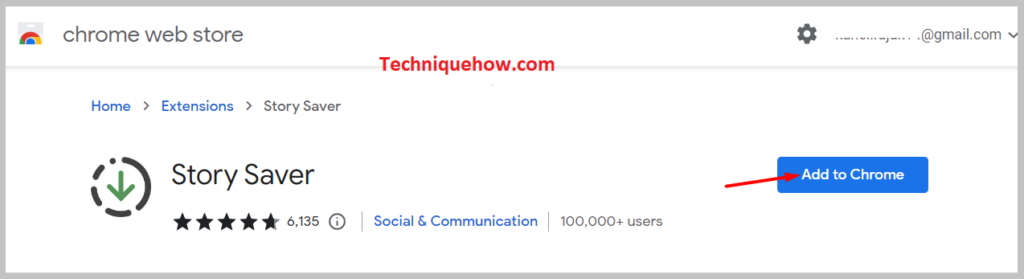
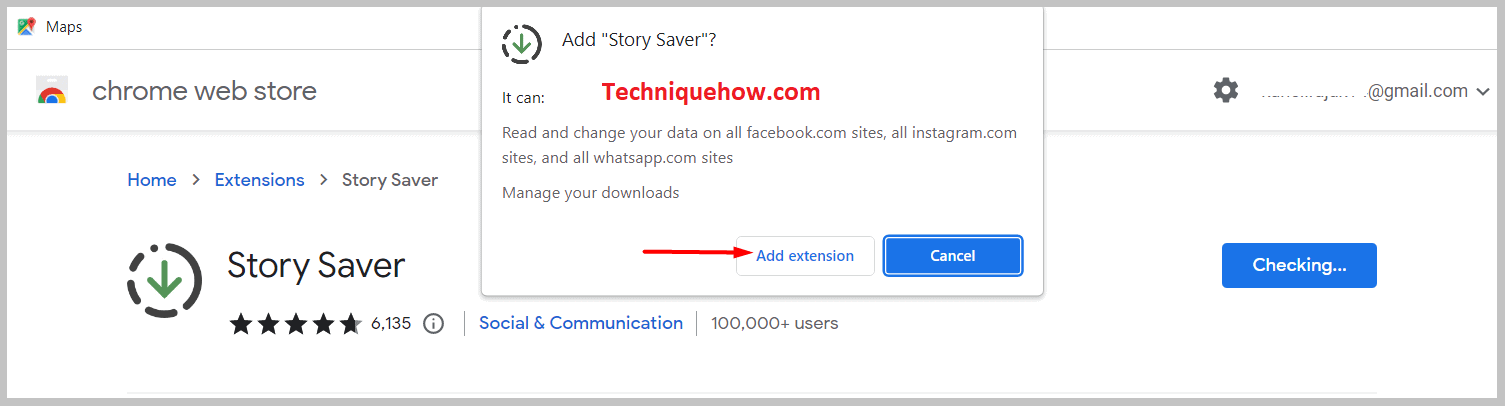
Trinn 2: Når du er ferdig med installasjonen, besøk den offisielle siden til Facebook og logg inn på kontoen din ved å skrive inn e-post-ID og passord.

Trinn 3: Etter at du har logget på kontoen din, klikker du på en historiefeed du vil se. Utvidelsessiden vises øverst til høyre.
Trinn 4: Klikk på utvidelsesikonet, og historien begynner å lastes ned.
Nå vil den automatisk lagres på den interne lagringen på PC-en din.
Last ned Facebook Story-videoer på nett:
Det er ikke den eneste måten dumå bruke verktøy eller utvidelser for å laste ned Facebook-historievideoene for å laste ned Facebook-historier, du kan bare bruke nettsiden som trenger URL-en til historien for å laste ned videoen.
Nå, som disse nettstedene kan åpnes fra både PC eller mobil, kan du laste ned Facebook-videoene på hvilken som helst enhet du vil, enten det er Mac- eller Windows-enheter.
For å laste ned Facebook-historiene på nettet,
Se også: Hvordan sette lesekvittering i Yahoo Mail – er det mulig?🔴 Trinn å følge:
Trinn 1: Logg på Facebook-kontoen din og videofeeden.

Trinn 2: Velg videoen du vil laste ned og kopier koblingen til utklippstavlen.
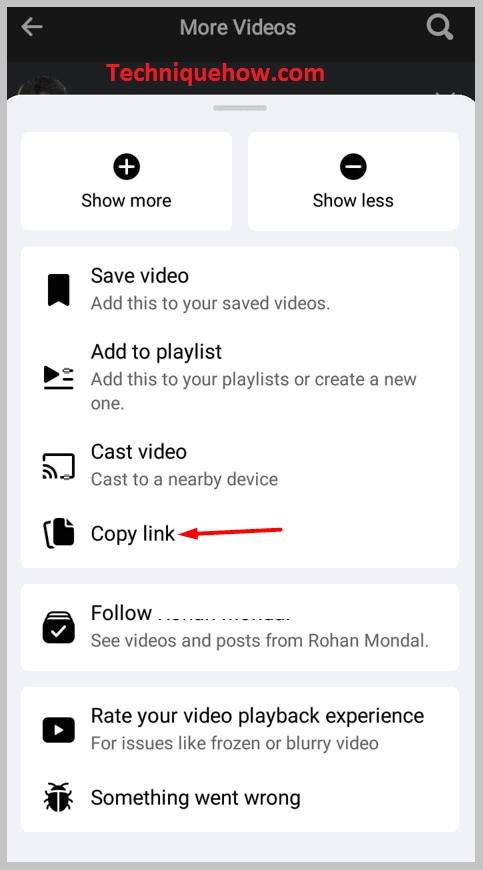
Trinn 3: Gå nå til Chrome-nettleseren og på søkefeltet skriv for Facebook-videonedlasting.
Trinn 4: Åpne Facebook-videonedlastingssiden: FBDOWN og lim inn koblingen din der ' Skriv inn URL ' er nevnt.
Trinn 5: Videoen vises der når du skriver inn lenken.
Se også: Xbox IP Grabber – Finn noens IP-adresse på XboxTrinn 6: Nå kan du laste ned videoen ved å klikke på « Last ned »-knappen og velg kvaliteten på videoen også.
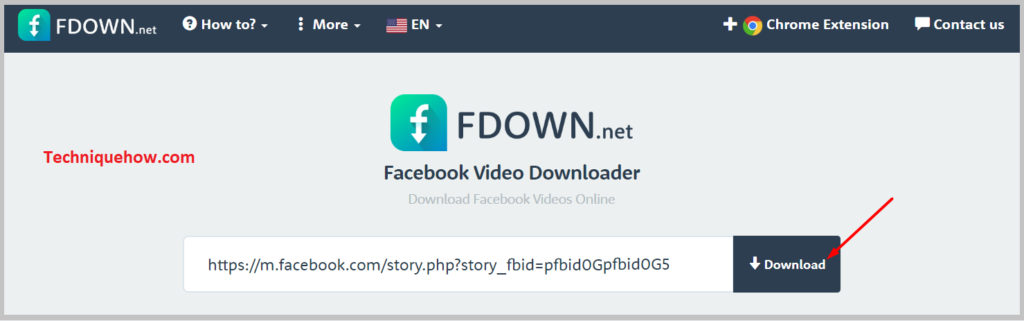
Det er alt å gjøre for å laste ned Facebook-videoer på nettet uten å bruke noen verktøy.
Hvordan laste ned Facebook-historier anonymt:
Facebook-brukere som anonymt laster ned Facebook-historiene til personene i vennelisten deres, har ført til utviklingen av noen flotte og utmerkede apper som lar deg laste ned Facebookhistorier enkelt og anonymt.
Jeg har sett at det er mange verktøy som lar deg se historievideoene på Facebook uten at han vet at du har sett den. Dette gjøres ved å laste ned Facebook-historievideoen på enheten din og se den fra galleriet.
Nå er det mange verktøy som det som kan gjøre dette arbeidet veldig effektivt. Men hvis historien er privat, kan du bli bedt om å logge på med Facebook-legitimasjonen din for å tillate nedlastingen, men det holder den fortsatt anonym.
Men dette er ellers ikke mulig mens du bruker selve Facebook-appen. Alt du trenger å gjøre er å følge trinnene nedenfor, og på slutten kan du laste ned Facebook-historier anonymt uten å gi dem beskjed.
🔴 Trinn å følge:
Trinn 1: Denne oppgaven kan ikke utføres uten hjelp fra en tredjepartsapp. Besøk Play Store og få AhaSave på mobilen din .
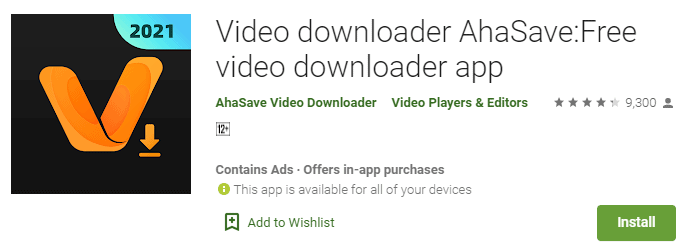
Trinn 2: Når du har lastet ned appen, installer den og tillat alle nødvendige tillatelser spurt av appen.
Trinn 3: Det neste er å logge på Facebook-kontoen din gjennom tredjepartsappen med e-postadressen og passordet for pålogging.
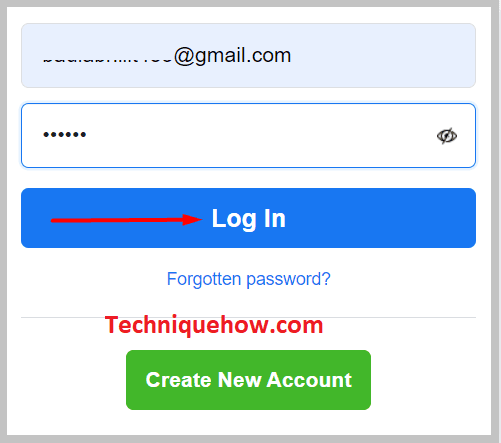
Trinn 4: Når du er logget på, klikk på historien du vil se.
Trinn 5: For å laste ned historien klikk på ' Last ned '-alternativet.
Nå er endelig den valgte historien lastet ned og lagret til dinenhetslagring. Det er alt du trenger å følge for å lagre og se historievideoene anonymt og like denne appen er det mange, så hvis du ikke kunne få det med denne, prøv en annen.
Hvordan laste ned Facebook-historier på Macbook :
Hvis du er en Macbook-bruker kan det være litt utfordrende for deg å laste ned Facebook-historier. Men her gir vi de enkleste trinnene for å laste ned Facebook-historiene på macOS-enhetene dine.
🔴 Trinn å følge:
Trinn 1: Åpne nettleseren og last ned og installer chrome-utvidelsen ' Video Downloader Plus '.
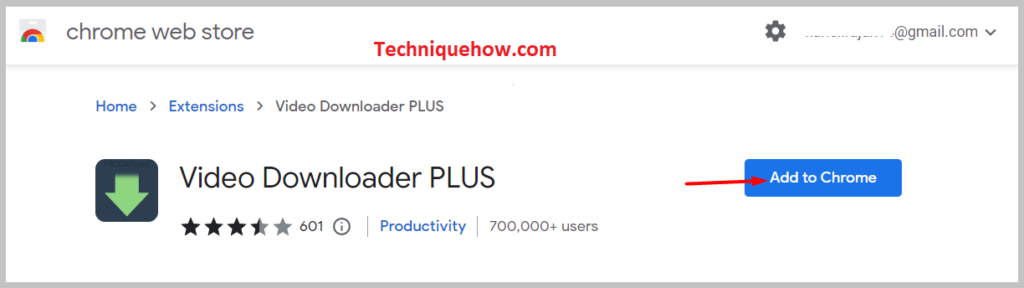
Trinn 2: Logg på Facebook-kontoen din.

Trinn 3: Klikk på historien du vil laste ned.
Trinn 4: Utvidelsen vil automatisk gi deg muligheten til å laste ned historien.
Trinn 5: Historien vil bli lastet ned og lagret i den interne lagringen på enheten din.
Det er alt du må følge for å laste ned historien. videoer fra macOS-enheter.
